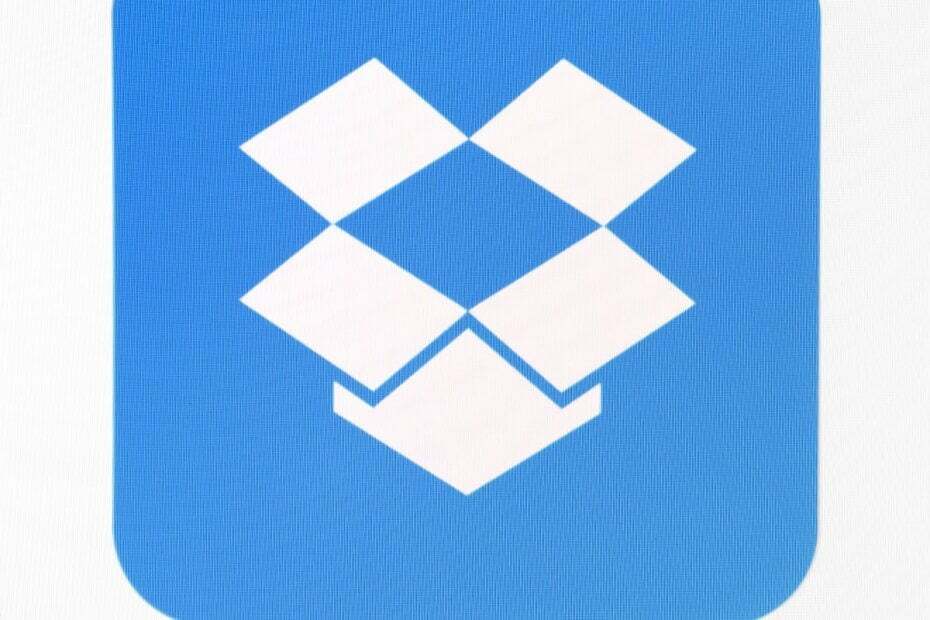
XВСТАНОВИТИ, НАТИСНУВШИ ЗАВАНТАЖИТИ ФАЙЛ
Це програмне забезпечення забезпечить працездатність ваших драйверів, убезпечуючи вас від поширених комп’ютерних помилок і апаратних збоїв. Перевірте всі драйвери зараз у 3 простих кроки:
- Завантажте DriverFix (перевірений файл завантаження).
- Натисніть Розпочати сканування знайти всі проблемні драйвери.
- Натисніть Оновлення драйверів щоб отримати нові версії та уникнути збоїв у роботі системи.
- DriverFix завантажено 0 читачів цього місяця.
Dropbox — одна з найпопулярніших хмарних платформ зберігання, яка пропонує як безкоштовні, так і преміум-плани зберігання. Це дозволяє обмін і перегляд файлів у хмарі. Іноді під час надання доступу до файлу або доступу до посилання Dropbox ви можете зіткнутися з помилкою забагато запитів у Dropbox.
Dropbox пропонує 20 ГБ безкоштовного трафіку щодня, а користувачі преміум-плану отримують до 200 ГБ трафіку. Тим не менш, помилка надсилання запитів людини може виникнути через кілька причин, зокрема
проблеми з пропускною здатністю, тимчасове призупинення облікового запису, а також кеш.У цій статті ми розглянемо найкращі поради щодо усунення несправностей, які допоможуть вам виправити помилку Dropbox занадто багато запитів.
ВИПРАВЛЕННЯ: Dropbox отримав забагато запитів
1. Перевірити блокування облікового запису
Якщо користувачі перевищують дозволений ліміт у 20 ГБ пропускної здатності, Dropbox автоматично призупиняє обліковий запис через порушення політики. Заборона на надмірне використання діє протягом 24-72 годин. З кожним порушенням час відсторонення збільшується.
Перевірте, чи отримали ви сповіщення про порушення пропускної здатності в обліковому записі Dropbox або електронною поштою. Якщо у вас кілька порушень, можливо, доведеться зачекати кілька днів, щоб скасувати призупинення.
Згідно з Dropbox, оновлення до плану Plus усуне будь-яке призупинення разом зі збільшенням розміру пропускної здатності до 200 ГБ/день.
2. Перевірте наявність порушень авторських прав
- Якщо хтось повідомляє про файл, яким ви поділилися, як частину запиту DMCA, Dropbox покаже помилку занадто багато запитів.
- Зазвичай це трапляється з файлами Dropbox, які є відкритими.
- Переконайтеся, що файл, яким ви поділилися, не має претензій щодо авторських прав. Обмін піратський або незаконний вміст може призвести до остаточного блокування облікового запису.
Перевірте наявність шкідливих програм
- Ще однією причиною помилки Dropbox занадто багато запитів є заражені шкідливим програмним забезпеченням файли. Якщо Dropbox виявить, що файли заражені вірусами або шкідливим програмним забезпеченням, він обмежить доступ, щоб захистити користувача.
- Якщо ви переходите за посиланням на файл, наданим третьою стороною, переконайтеся, що ви довіряєте джерелу, перш ніж завантажувати або відкривати файли з таким попередженням.
- Якщо ви вимкнули посилання на файл, ви побачите помилку 404. Переконайтеся, що посилання, яким ви намагаєтеся поділитися, увімкнено.
- Увійдіть в обліковий запис Dropbox.
- Йти до Спільні посилання сторінки.
- Натисніть "три крапки» поруч із посиланням із помилкою.
- Виберіть Параметри посилання > Параметри посилання.
- Переконайтесь"відключити завантаження” вимкнено.
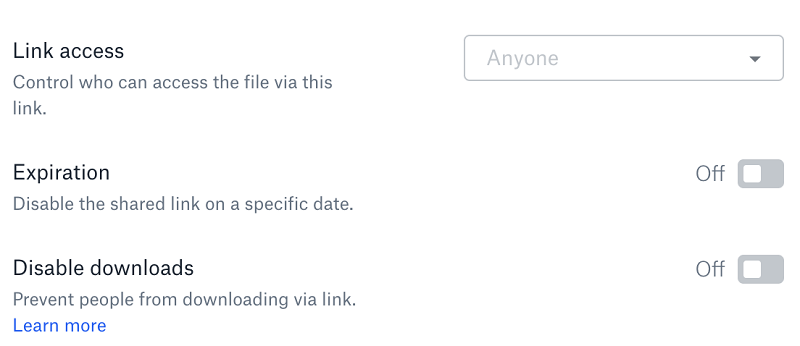
- Тепер спробуйте ще раз отримати доступ до посилань і перевірте, чи є покращення.
- Якщо ви нещодавно перемотали обліковий запис Dropbox, ваше спільне посилання може перестати працювати. Щоб виправити це, створіть нові спільні посилання.
- Увійдіть у свій обліковий запис Dropbox.
- Йти до Спільні посилання сторінки.
- Натисніть на Більше (…) і крім того посилання з помилкою.
- Виберіть параметр Видалити посилання.
- Тепер створіть нове спільне посилання для файлу.
Висновок
Помилка Dropbox занадто багато запитів зазвичай виникає через призупинення облікового запису. Однак для цього може бути кілька причин, про які йдеться в цій статті. Повідомте нам, яке виправлення допомогло вам у коментарях.
ПОВ’ЯЗАНІ ІСТОРІЇ, ЯКІ ВАМ МОЖУТЬ СПОДОБАТИСЯ:
- Як відновити видалені файли Dropbox
- Топ-5 кросплатформних хмарних служб резервного копіювання для захисту ваших даних
- Не вдалося завантажити екран спільного доступу в Dropbox [ВИРІШЕНО]
Виникли проблеми? Виправте їх за допомогою цього інструменту:
СПОНСОРОВАНО
Якщо наведені вище поради не допомогли вирішити вашу проблему, на комп’ютері можуть виникнути глибші проблеми з Windows. Ми рекомендуємо завантаження цього інструменту відновлення ПК (оцінка «Чудово» на TrustPilot.com), щоб легко їх вирішити. Після встановлення просто натисніть Розпочати сканування кнопку, а потім натисніть на Відремонтувати все.


